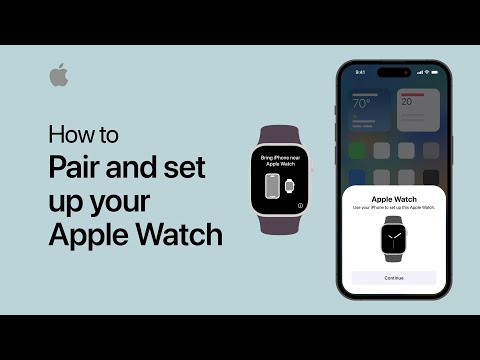Apple Watch שלך לוקח נתונים מהאייפון שלך ומציג אותם בשעון שלך. כניסה באמצעות מזהה Apple שלך, במהלך ההגדרה הראשונית או באמצעות אפליקציית Apple Watch באייפון שלך, תסנכרן את פרטי iCloud שלך כגון אנשי קשר, לוחות שנה ודוא ל. ניתן להעביר אפליקציות התואמות ל- Apple Watch מהאייפון שלך לשעון שלך, מה שיסנכרן את הנתונים שלהן עם השעון שלך כל עוד הטלפון שלך נמצא בקרבת מקום.
צעדים
חלק 1 מתוך 2: התאמת השעון

שלב 1. עדכן את האייפון שלך
תרצה להריץ את הגרסה העדכנית ביותר של iOS באייפון שלך כדי להפיק את המרב מה- Apple Watch שלך. אפליקציית Apple Watch תופיע רק אם אתה משתמש ב- iOS 8.2 ואילך במכשיר iPhone 5 ואילך. תוכל לעדכן את האייפון שלך על ידי סימון הקטע "כללי" באפליקציית ההגדרות, או על ידי חיבור האייפון למחשב שלך ופתיחת iTunes.
ראה עדכון iOS להנחיות לעדכון ה- iPhone שלך

שלב 2. אפשר Bluetooth ב- iPhone שלך
ה- Apple Watch יתחבר לאייפון שלך באמצעות בלוטות ', כך שצריך להפעיל את רדיו ה- Bluetooth באייפון שלך. החלק כלפי מעלה מתחתית המסך והקש על כפתור ה- Bluetooth כדי להפעיל אותו.
האייפון שלך יזדקק גם לחיבור אינטרנט, באמצעות Wi-Fi או הרשת הסלולרית שלך

שלב 3. פתח את אפליקציית Apple Watch באייפון שלך
תמצא את האפליקציה הזו באחד ממסכי הבית שלך כל עוד אתה משתמש ב- iPhone 5 ואילך ומריץ iOS 8.2+. אם אינך רואה את האפליקציה, האייפון שלך אינו עומד באחת מהדרישות או בשתיהן.

שלב 4. הפעל את Apple Watch
החזק את הלחצן מתחת לגלגל בצד השעון למשך מספר רגעים כדי להפעיל אותו. כאשר השעון יתחיל, הוא יטעין את תהליך ההתקנה.
השתמש במסך המגע או בגלגל השעון כדי לבחור את השפה שלך

שלב 5. הקש על "התחל התאמה" בשעון ובטלפון
תראה דפוס מופיע במסך השעון ומסך הטלפון שלך יפתח את המצלמה.
אם Apple Watch אינו מזווג או אומר שהוא מזווג למכשיר אחר, היכנס לתפריט ההגדרות בשעון והקש על "אפס" כדי לשחזר את השעון להגדרות היצרן

שלב 6. כוון את מצלמת האייפון לתבנית על מסך השעון
שים את השעון בקופסה על מסך האייפון. כאשר המצלמה מסודרת כראוי, השעון ירטוט במהירות.
אם אינך מצליח לגרום לשניים להתאים באמצעות המצלמה, הקש על "התאמה ידנית של Apple Watch". בחר את Apple Watch שלך מהרשימה ולאחר מכן הזן את הקוד מתצוגת השעון שלך לאייפון שלך

שלב 7. הקש על "הגדר כ- Apple Watch חדש" באייפון שלך
זה יגדיר את Apple Watch כחדש ויאפשר לך לסנכרן את התוכן שלך מהאייפון שלך.
אם השתמשת בעבר ב- Apple Watch, תוכל במקום זאת לשחזר מגיבוי ישן. הגיבוי יורד מ- iCloud

שלב 8. בחר באיזה פרק כף היד תענוד
זה יעזור לחיישני השעון. סביר להניח שתרצה ללבוש אותו על היד הלא-דומיננטית שלך כך שתוכל להשתמש ביד הדומיננטית שלך לשלוט בה.
הקש על "שמאל" או "ימינה" באייפון שלך כדי לבחור את פרק כף היד בו אתה עומד להשתמש

שלב 9. היכנס עם מזהה Apple שלך באייפון
זה לא נדרש, אבל ייתן לך גישה לכמה מהתכונות המתקדמות יותר של Apple Watch כמו Apple Pay, המאפשרת לך לשלם ברשמים נתמכים באמצעות השעון שלך בלבד. אם אתה נכנס, הקפד להיכנס עם אותו מזהה Apple שבו אתה משתמש באייפון שלך.

שלב 10. צור קוד סיסמה לשעון שלך
זה יעזור לאבטח את השעון שלך במקרה שהוא ייגנב. תתבקש להזין את קוד הסיסמה כאשר תוריד את השעון ותחזיר אותו שוב. אין צורך ליצור קוד סיסמה.
תתבקש גם לבחור אם ביטול נעילת האייפון שלך יבטל את נעילת השעון שלך במקביל

שלב 11. התקן את האפליקציות התואמות את Apple Watch שלך
תתבקש להתקין את כל האפליקציות הזמינות או לבחור מאוחר יותר. Apple Watch שלך לא יכול להוריד ולהתקין אפליקציות מחנות האפליקציות. במקום זאת, תתקין אפליקציות תואמות ישירות מהאייפון שלך. זה גם יסנכרן את הנתונים של האפליקציה הזו עם השעון שלך.
עיין בחלק הבא לפרטים על בחירת אילו אפליקציות שברצונך לסנכרן אם אינך רוצה להתקין את כולן בבת אחת

שלב 12. המתן בזמן שה- Apple Watch שלך מסתנכרן עם האייפון שלך
לאחר שתבחר אם להתקין את כל האפליקציות הזמינות או לא, השעון שלך יסונכרן. זה יהיה מהיר אם תבחר לבחור יישומים מאוחר יותר, אך ייתכן שתקח זמן עד שתתקין את כל האפליקציות התואמות. השעון יודיע לך עם סיום הסנכרון.
חלק 2 מתוך 2: סנכרון תוכן

שלב 1. היכנס באמצעות מזהה Apple שלך ב- Apple Watch שלך
פעולה זו תסנכרן מידע המאוחסן ב- iCloud, כולל אנשי הקשר שלך, לוחות שנה, חשבונות דוא ל ותמונות iCloud מועדפות. בכל פעם תוכל להיכנס למזהה Apple אחד בלבד ב- Apple Watch. אם לא התחברת במהלך ההגדרה הראשונית, תוכל להשתמש באפליקציית Apple Watch באייפון שלך:
- פתח את אפליקציית Apple Watch באייפון שלך.
- הקש על הכרטיסייה "השעון שלי" בתחתית המסך ולאחר מכן הקש על "כללי".
- הקש על "מזהה Apple" ולאחר מכן היכנס באמצעות מזהה Apple שלך. נתוני iCloud שלך יתחילו לסנכרן את השעון שלך מהאייפון שלך, אשר עשוי להימשך זמן מה עד להשלמתם. אם אתה משתמש במספר מזהים של Apple, יהיה עליך להיכנס למערכת שבה ברצונך להשתמש ב- iPhone שלך תחילה כדי שתוכל להשתמש בו ב- Apple Watch שלך.

שלב 2. העבר אפליקציות ונתונים מהאייפון שלך
מלבד סנכרון פרטי iCloud שלך באמצעות מזהה Apple שלך, תוכל גם להעביר אפליקציות תואמות Apple Watch מהאייפון שלך לשעון. התבקשת להתקין את כולם בבת אחת במהלך ההגדרה הראשונית, אך תוכל להתאים אישית אילו אפליקציות יופיעו באמצעות אפליקציית Apple Watch באייפון שלך:
- פתח את אפליקציית Apple Watch והקש על "השעון שלי" בתחתית המסך.
- גלול מטה והקש על האפליקציה שברצונך להוסיף או להסיר מהשעון. תראה רק אפליקציות שהתקנת באייפון שלך התואמות גם את Apple Watch.
- הפעל או כבה את האפשרות "הצג אפליקציה ב- Apple Watch". זה יקבע אם האפליקציה מותקנת על השעון שלך. ייתכן שיחלוף רגע עד שהשינוי יסתנכרן עם השעון שלך. נתוני האפליקציות עדיין מטופלים לחלוטין על ידי האייפון.

שלב 3. סנכרן מוזיקה לשעון שלך כדי להאזין ללא האייפון שלך
בדרך כלל, ה- Apple Watch שלך פשוט משמש כבקרה לנגינת מוסיקה באייפון שלך. אתה יכול לסנכרן רשימת השמעה ל- Apple Watch שלך שאפשר להאזין לה בלי שהאייפון שלך קיים, כל עוד יש לך אוזניות Bluetooth המשויכות לשעון. תחילה יהיה עליך ליצור את רשימת ההשמעה באייפון שלך:
- פתח את אפליקציית המוסיקה באייפון שלך וצור רשימת השמעה חדשה. אתה יכול לאחסן עד 2 GB של מוזיקה בשעון שלך (כ -200 שירים). כל השירים שאליהם אתה רוצה להאזין יצטרכו להיות באותה רשימת השמעה.
- חבר את Apple Watch למטען שלו וודא ש- Bluetooth מופעל עבור ה- iPhone שלך.
- פתח את אפליקציית Apple Watch באייפון שלך ובחר "השעון שלי" בתחתית המסך.
- הקש על "מוסיקה" ולאחר מכן על "רשימת השמעה מסונכרנת". בחר את רשימת ההשמעה שברצונך לסנכרן עם השעון שלך. אורך הסנכרון תלוי בכמה מוסיקה אתה מעביר. אתה תראה את רשימת ההשמעה המסונכרנת רק אם יש לך אוזניות Bluetooth המשויכות לשעון.